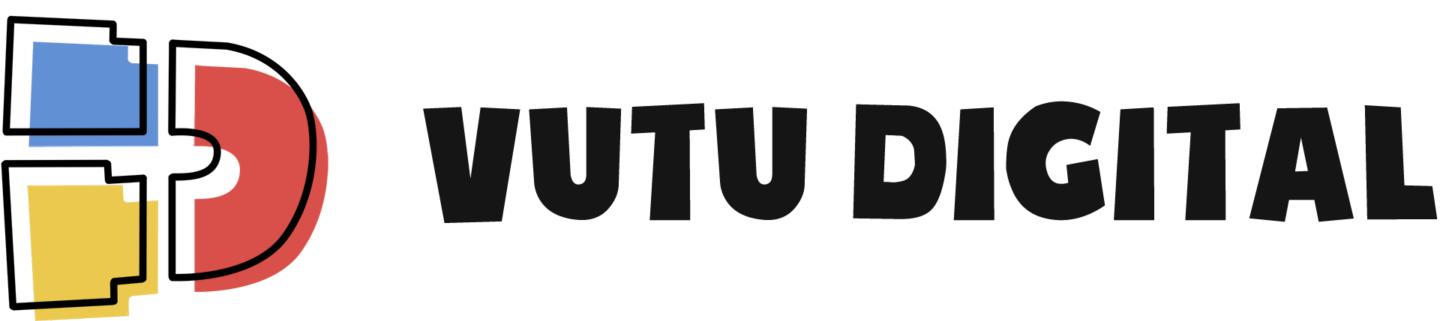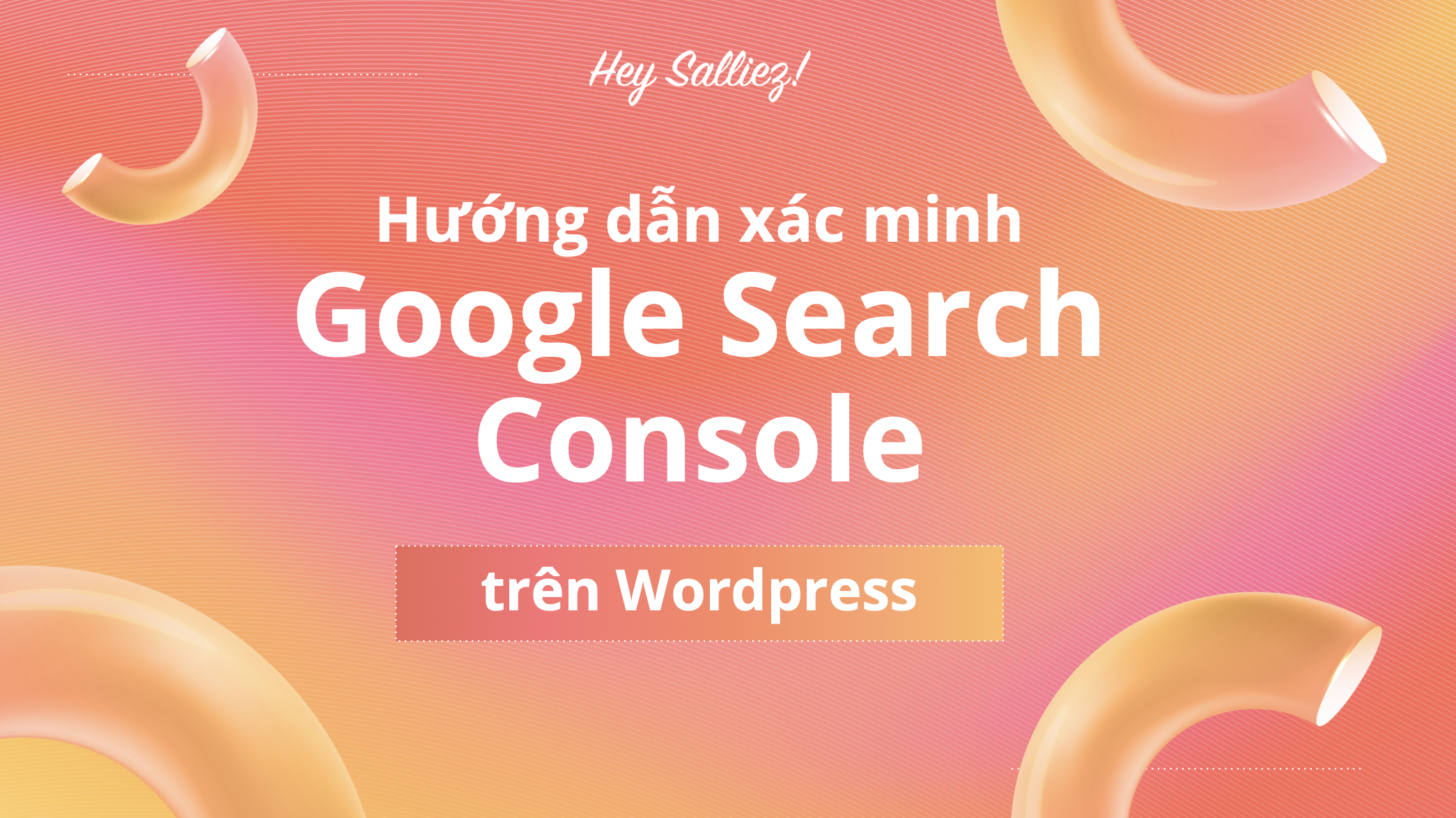xác minh website bằng Google Search Console là một bước không thể thiếu để đảm bảo bài viết của bạn sẽ xuất hiện trên công cụ tìm kiếm của Google (Google Search Engine), đảm bảo bài viết được đánh giá kịp thời cho hoạt động SEO website.
Vậy làm thế nào để có thể xác minh website bằng Google Search Console? Cùng mình tìm hiểu ngay 4 bước cực đơn giản trong bài viết này!
Mục lục
1. Google Search Console là gì?
Google Search Console là dịch vụ do Google cung cấp nhằm giúp người quản lý website nói chung có thể theo dõi, duy trì, khắc phục các sự cố của website trên trình tìm kiếm của Google.
Thông thường, Google Search Console sẽ giúp bạn:
- Xác nhận những đường dẫn hay dữ liệu của website đã xuất hiện trên search engine chưa.
- Phát hiện những vấn đề về việc lập chỉ mục cho nội dung mới và những nội dung sẵn có.
- Theo dõi lưu lượng truy cập website của bạn từ Google
- Báo cáo tần suất người dùng google đã tìm kiếm và nhấp vào trang của bạn với các cụm từ tìm kiếm xác định
- Hiển thị những trang web liên kết đến website của bạn
- Khắc phục và cải thiện khả năng sử dụng trên các thiết bị đa dạng.

2. 4 bước đơn giản để xác minh website bằng Google Search Console

Bước 1: Truy cập Google Search Console
Truy cập vào website Google Search Console, và đừng quên đăng nhập Google account trước khi thực hiện các bước tiếp theo.
Tại màn hình chính của trang, nhập tên miền của bạn vào ô Tiền tố URL, hãy đảm bảo bạn nhập đầy đủ cả tiền tố http hay https (tốt nhất là copy luôn tên miền của website thay vì nhập tay).

Tại mục HTML Tag, chọn sao chép Meta tag.


Bước 2: Cài đặt thẻ HTML vào wordpress
Truy cập vào Dashboard của wordpress > Chọn Appearance > Chọn Theme Editor để sửa giao diện.

Tại giao diện xuất hiện, chọn mục header.php tại danh sách bên phải và dán đoạn mã đã sao chép vào mục <head>


Sau đó nhấn Update để Cập nhật thông tin mới
Bước 3: Hoàn tất bước xác minh website bằng Google Search Console
Lúc này, hãy quay trở lại trang chủ và nhấn Verify để hoàn tất quá trình xác minh website bằng Google Search Console.

Khi quá trình xác nhận thành công, sẽ có một màn hình xuất hiện và thông báo cho bạn biết.

Bước 4: Kiểm tra xem Search Console có hoạt động bình thường không
Để đảm bảo, bạn nên kiểm tra lại xem Search Console có hoạt động bình thường không, bằng cách truy cập vào mục Tổng quan, nhập một bài viết mới của website bạn lên thanh Kiểm tra để chạy thử.
Thông thường, quá trình kiểm tra này sẽ thực hiện được sau 1 ngày đối với các website mới.


Có thể bạn sẽ quan tâm:
- Web Hosting là gì? 5 phút để HACK tất cả
- Hướng dẫn tạo Website bằng WordPress chi tiết nhất
- Hướng dẫn cài đặt landingpage thành home page website chỉ với 5 bước đơn giản
Và đừng quên follow mình để kịp cập nhật nhiều điều thú vị hơn nhé: FACEBOOK